ParomTV Player - это плеер с встроенными TV-каналовами для просмотра на компьютере, который может быть установлен в Windows, Mac OS и Linux.
Для Linux созданы установочные deb-пакеты в Ubuntu, Debian. В Ubuntu устанавливается без проблем, а вот в Deepin 15 нет, хотя дистрибутив Deepin 15 создан на пакетной базе Debian "jessie" и установка в нём ParomTV Playerа данными пакетами выдаёт ошибку на неразрешимую зависимость библиотеки libqt4-core.
Но, как говорится, раз нельзя войти в дверь, пробуй через окно, а своего добейся.
Тем пользователям, кому не достаёт ParomTV Playerа в Deepin 15 , следуйте инструкциям ниже.
Прежде всего необходимо установить библиотеку libqt4-declarative.
1. Установка библиотеки libqt4-declarative в терминале следующей командой:
sudo apt-get install libqt4-declarative
2. Далее заходите на официальный сайт с плеером по следующей ссылке: http://global.parom.tv/ru/linux, загружаете один из тарболов, согласно архитектуры вашей системы (указаны стрелками на снимке).
И распаковываете его в папку Загрузки или другую, на ваше усмотрение.
После распаковки, зайдите в папку, куда распаковали paromplayer, где вы должны увидеть подобный значок:
Кликните на значке и плеер ParomTV должен открыться, и работать.
Но это не совсем удобно, постоянно открывать файловый менеджер, чтобы "завести" плеер. Тем боле, что его нет в меню и он не фиксируется в доке, хотя на время текущего сеанса значок "висит" в трее, откуда можно его запустить двойным кликом.
Для того чтобы это исправить, необходимо создать значок запуска.
3. Прежде чем создать значок, нужно изображение, которое будет отображаться в значке. Я сделал просто. Зашёл на оф.сайт с плеером, штатным скриншотером скопировал изображение значка плеера, размером 40х25 пикселей (этих размеров достаточно) и сохранил в той же паке, где находится распакованный плеер:
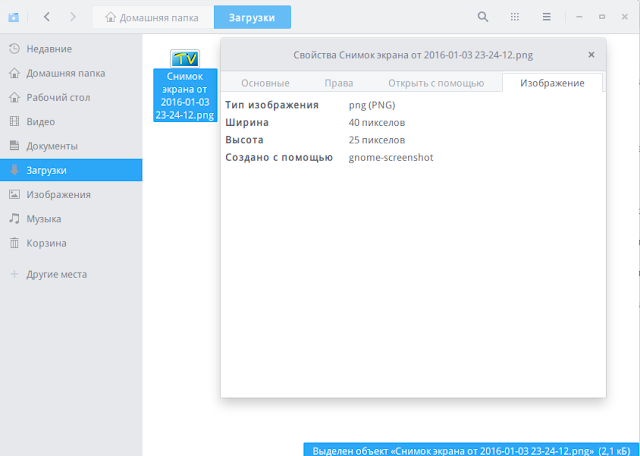
4. Все значки запуска, установленных в системе приложений, находятся в папке applications. Но там пока нет нашего значка.
Перейдём в данную папку для создания значка запуска ParomTV следующей командой:
cd /usr/share/applications/
Далее откроем файл paromplayer.desktop.
sudo gedit paromplayer.desktop
Когда откроется пустой файл paromplayer.desktop в текстовом редакторе, скопируйте/вставьте в него следующее содержание:
[Desktop Entry]
Name=
Comment=
GenericName=
Keywords=
Exec=
Terminal=false
Type=Application
Icon=
Path=
Categories=
NoDisplay=false
Это стандарт для создания любого значка запуска.
Теперь нужно ввести необходимые данные в файл для ParomTV.
В строку Name= добавляем название ParomTV, которое будет отображаться в системном меню (лаунчере) под значком.
Exec= - строка запуска приложения, куда нужно указать путь к распакованному плееру.
Я делаю это следующим образом. Открываю папку с распакованным плеером, а рядом открываю терминал и перетаскиваю плеер в терминал:
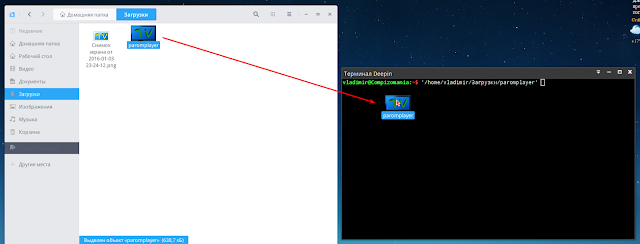
После чего в терминале отображается полный путь к плееру:
Который нужно скопировать без кавычек и вставить в строку после Exec=.
Точно такую же процедуру необходимо проделать с файлом изображения:
Скопировать и вставить в строке после Icon=.
У вас должно получиться примерно как на снимке:
Сохраните файл и закройте редактор.
Теперь можно открыть лаунчер, где вы найдёте значок ParomTV:
После запуска плеера, значок отобразится в доке, где вы можете его закрепить:
Вот и всё. Наслаждайтесь плеером ParomTV в Deepin 15.
|